Composer là một công cụ quản lý thư viện mạnh mẽ dành cho PHP, giúp đơn giản hóa việc tích hợp và quản lý các dependency trong dự án. Công cụ này cho phép bạn dễ dàng cài đặt, cập nhật và quản lý các thư viện cần thiết, từ đó tiết kiệm thời gian và công sức. Với Composer, việc xử lý các dependency trở nên hiệu quả và rõ ràng hơn, giúp dự án của bạn luôn được tổ chức một cách khoa học. Cùng tìm hiểu chi tiết hơn về Composer là gì ngay sau đây.
Những điểm chính
- Định nghĩa: Tìm hiểu Composer là gì, vai trò trong quản lý thư viện PHP và lợi ích của việc sử dụng Composer so với các công cụ quản lý gói khác.
- Nguồn gốc và lịch sử: Khám phá nguồn gốc, lịch sử phát triển và những yếu tố ảnh hưởng đến sự ra đời của Composer.
- Lợi ích của Composer: Nắm bắt những lợi ích vượt trội mà Composer mang lại cho việc phát triển dự án PHP, giúp tối ưu hóa quy trình làm việc.
- Các thành phần quan trọng: Hiểu rõ vai trò và cách thức hoạt động của composer.json và composer.lock trong việc quản lý thư viện và đảm bảo tính nhất quán của dự án.
- Nguyên lý hoạt động: Nắm vững nguyên lý hoạt động của Composer, từ việc đọc file cấu hình đến việc tải và cài đặt các gói thư viện.
- Cách sử dụng: Học cách sử dụng Composer để khai báo thư viện, cài đặt gói, tự động tải và cập nhật các gói trong dự án PHP.
- Hướng dẫn cài đặt: Biết cách cài đặt Composer trên các hệ điều hành khác nhau như Windows, Linux, Unix và OSX.
- Các câu lệnh Composer: Nắm vững các câu lệnh Composer thường dùng để quản lý dự án PHP hiệu quả.
- Giới thiệu Vietnix: Khám phá Vietnix, nhà cung cấp VPS tốc độ cao, ổn định, và các dịch vụ liên quan hỗ trợ phát triển web.
- Câu hỏi thường gặp: Giải đáp các thắc mắc thường gặp về Composer và Packagist.
Composer là gì?
Composer là một công cụ quản lý phụ thuộc (Dependency Management) được phát triển đặc biệt cho các dự án PHP. Công cụ này quản lý các thư viện, gói mã nguồn và mọi tài nguyên mà dự án PHP của bạn phụ thuộc vào.
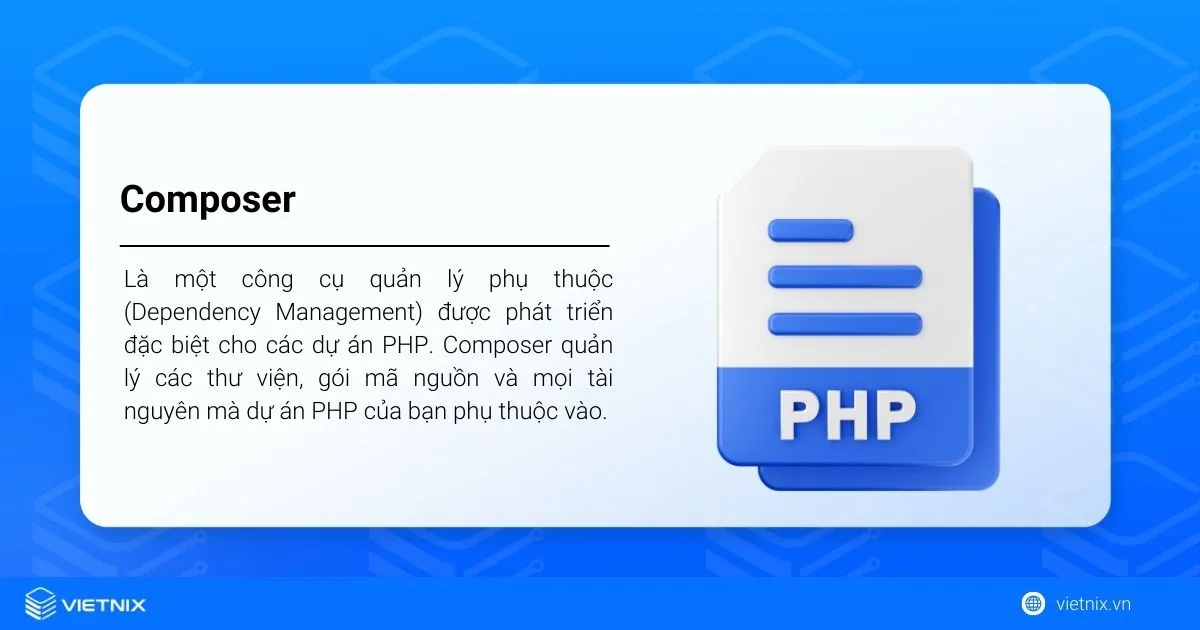
Composer cho phép bạn khai báo và chỉ định rõ ràng các thư viện cần thiết cho dự án. Sau đó, công cụ sẽ tự động tải mã code của các thư viện đó, tạo ra các tệp cần thiết và cập nhật các thư viện đã cài đặt khi có phiên bản mới.
Điểm khác biệt của Composer so với các công cụ quản lý gói hệ điều hành như APT trên Ubuntu hay Yum trên CentOS là Composer tập trung vào việc quản lý các thư viện cụ thể của từng dự án PHP, chứ không phải quản lý các gói của toàn bộ hệ điều hành.
Việc quản lý dự án PHP hiệu quả, bao gồm cả việc sử dụng Composer, đòi hỏi một môi trường máy chủ ổn định và mạnh mẽ. Nếu bạn đang tìm kiếm một giải pháp máy chủ tối ưu cho dự án PHP của mình, hãy cân nhắc sử dụng dịch vụ VPS giá rẻ của Vietnix.
Với hiệu năng cao, chi phí hợp lý và hỗ trợ kỹ thuật chuyên nghiệp, VPS Vietnix sẽ giúp bạn triển khai và vận hành dự án PHP một cách trơn tru, đồng thời tận dụng tối đa sức mạnh của Composer trong việc quản lý thư viện. Đừng để vấn đề lưu trữ làm cản trở sự phát triển của dự án, hãy khám phá ngay các gói VPS của Vietnix để có được nền tảng vững chắc cho thành công của bạn.

VPS Giá rẻ Vietnix: UPTIME VƯỢT TRỘI – chi phí tối ưu
Ổn định, an toàn, tiết kiệm – Nền tảng vững chắc cho ứng dụng và website của bạn.
Nguồn gốc và lịch sử hình thành Composer
Composer được tạo ra và phát triển bởi hai nhà phát triển PHP người Đức là Jordi Boggiano và Nils Adermann. Ý tưởng ban đầu của họ xuất phát từ nhu cầu về một công cụ quản lý phụ thuộc hiện đại, có khả năng giải quyết những thách thức trong việc quản lý thư viện cho cộng đồng PHP.
Composer được phát hành lần đầu vào tháng 3 năm 2012 và nhanh chóng nhận được sự quan tâm rộng rãi từ cộng đồng phát triển PHP nhờ tính linh hoạt và khả năng tùy chỉnh cao. Kể từ đó, Composer tiếp tục được phát triển và cập nhật thường xuyên để cải thiện hiệu suất, bảo mật và khả năng tích hợp. Công cụ này được lấy cảm hứng từ các công cụ quản lý gói mã nguồn mở khác như npm của Node.js hay Bundler của Ruby.
Lợi ích vượt trội của Composer
Composer mang đến nhiều lợi ích cho việc phát triển PHP, nổi bật là:
- Tự động hóa quản lý thư viện: Loại bỏ việc tải và quản lý thư viện thủ công, tiết kiệm thời gian và giảm thiểu lỗi.
- Giải quyết phụ thuộc phức tạp: Xử lý mượt mà các dependency giữa các thư viện, đảm bảo tính tương thích và cập nhật đồng nhất.
- Kiểm soát phiên bản: Quản lý phiên bản thư viện tập trung và nhất quán qua file composer.json, tránh xung đột và tăng tính ổn định.
- Tối ưu hiệu suất: Tự động hóa việc tìm, tải và cài đặt thư viện, giúp tiết kiệm thời gian và tăng hiệu suất làm việc. Để tối ưu hiệu suất Composer và dự án PHP của bạn, hãy trải nghiệm VPS tốc độ cao của Vietnix với ổ cứng NVMe và công nghệ hiện đại.
- Khả năng tích hợp mạnh mẽ: Kết hợp tốt với các công cụ phát triển và quản lý dự án, tối ưu quy trình làm việc.
- Hỗ trợ từ cộng đồng: Cộng đồng người dùng đông đảo và sự cập nhật thường xuyên đảm bảo tính ổn định và hỗ trợ kịp thời.
Các yếu tố quan trọng đối với Composer
Dưới đây là những yếu tố quan trọng đối với Composer.
composer.json và composer.lock
Composer.json và composer.lock là 2 file rất quan trọng đối với các dự án sử dụng composer. Cụ thể, bạn sẽ khai báo các phụ thuộc của dự án (hay còn được gọi là dependencies) vào file composer.json, bao gồm các thông tin liên quan như tên, phiên bản, source, licenses… và các nội dung sẽ được viết với định dạng JSON.
Dưới đây là một ví dụ mà bạn có thể tham khảo:
{
"name": "wataridori/bphalcon",
"type": "project",
"description": "A small library which implement some features to phalcon",
"license": "GPL-3.0",
"authors": [
{
"name": "Tran Duc Thang",
"email": "thangtd90@gmail.com"
}
],
"require": {
"php": ">=5.4"
}
}Trong khi đó, file composer.lock sẽ lưu trữ thông tin về các dependencies đã được cài đặt. Chẳng hạn như khi bạn cài đặt lần đầu bằng lệnh install, Composer sẽ đọc thông tin về dependencies đó trong composer.json để cài đặt và tạo ra hoặc cập nhật file composer.lock.
Lúc này, file composer.lock có nhiệm vụ lưu trữ thông tin cụ thể của các dependencies đã được cài đặt, bao gồm những phiên bản cụ thể và các phụ thuộc của chúng. Điều này đảm bảo rằng sau khi bạn commit composer.json và composer.lock lên version control, tất cả mọi người đều sẽ nhận được cùng một bản cài đặt của các dependencies với phiên bản giống nhau.
Để hiểu rõ hơn về nguyên lý trên, chúng ta sẽ đến với một ví dụ chi tiết hơn. Chẳng hạn như trong file composer.json có ghi yêu cầu rằng package/A phải có phiên bản >=3.4.5. Khi người dùng cài đặt lần đầu tiên, Composer sẽ tìm và cài đặt phiên bản mới nhất của package/A thỏa mãn yêu cầu – tương đương với phiên bản 3.4.5. Lúc này, thông tin chi tiết về phiên bản đó sẽ được ghi vào file composer.lock.
Sau đó, trong những lần cài đặt tiếp theo, mặc dù package/A đã có phiên bản mới hơn – 3.4.6 chẳng hạn, thì Composer vẫn chỉ cài đặt phiên bản 3.4.5 vì thông tin đó đã được lưu lại trong file composer.lock. Như vậy, Composer sẽ sử dụng thông tin từ file composer.lock để cài đặt các dependencies thay vì file composer.json. Thông qua đó, bạn có thể tạo nên sự đồng nhất trong môi trường phát triển của dự án. Triển khai dự án PHP của bạn trên VPS Vietnix để đảm bảo tính ổn định và khả năng mở rộng.
Packagist
Packagist là kho lưu trữ (repository) chính được sử dụng để lưu trữ các thông tin quan trọng về gói phần mềm (package) được phân phối bởi Composer. Cụ thể, packagist cho phép người dùng truy cập vào trang web để tìm kiếm các thư viện và gói phần mềm mà họ cần. Sau đó, thông qua composer, người dùng có thể cài đặt chúng một cách nhanh chóng, hoặc tự tạo ra một package cho riêng mình và chia sẻ chúng cho những người dùng khác tại https://packagist.org.
Nguyên lý hoạt động của Composer
Composer hoạt động dựa trên file cấu hình composer.json, nơi bạn khai báo các thư viện và phiên bản cần thiết cho dự án. Khi chạy lệnh composer install, Composer sẽ đọc file này, tải các gói từ kho lưu trữ như Packagist và cài đặt chúng vào dự án. Đồng thời, Composer tạo (hoặc cập nhật) file composer.lock để ghi lại phiên bản chính xác của từng gói đã cài, đảm bảo tính nhất quán giữa các lần cài đặt. Để cập nhật lên phiên bản mới nhất của các gói, bạn sử dụng lệnh composer update, lúc này composer.lock cũng sẽ được cập nhật theo.
Cách sử dụng Composer
Khai báo thư viện với composer.json
Để sử dụng Composer, bạn cần một file composer.json trong thư mục gốc của dự án. File này chứa thông tin về các thư viện mà dự án cần. Phần require trong composer.json liệt kê các dependency và phiên bản tương ứng. Ví dụ, để sử dụng Laravel framework phiên bản 5.8 (hoặc các phiên bản nhỏ hơn như 5.8.11, 5.8.12), bạn khai báo như sau:
{
"require": {
"laravel/framework": "5.8.*"
}
}Cài đặt package (composer install)
Sau khi tạo file composer.json, bạn mở terminal trong thư mục dự án và chạy lệnh composer install. Composer sẽ đọc file composer.json, tải về các thư viện cần thiết từ kho lưu trữ và cài đặt chúng vào thư mục vendor trong dự án.
Tự động tải (Autoloading)
Để sử dụng các thư viện đã cài đặt, bạn cần include file autoload.php được Composer tạo ra trong thư mục vendor:
include_once './vendor/autoload.php';Đối với Laravel, bạn có thể sử dụng lệnh composer dump-autoload để cập nhật autoloader, đảm bảo tất cả các thư viện được tải đúng cách. Tính năng autoloading giúp bạn tiết kiệm thời gian và công sức, tránh việc phải manually require từng file thư viện.
Cập nhật package (composer update)
Để cập nhật các thư viện lên phiên bản mới nhất (theo ràng buộc phiên bản trong composer.json), bạn sử dụng lệnh composer update.
![]() Lưu ý
Lưu ý
Không nên chạy lệnh composer update trực tiếp trên môi trường production. Bạn hãy luôn kiểm tra kỹ trên môi trường development trước để tránh các vấn đề tương thích có thể xảy ra. Nếu muốn cập nhật lên một phiên bản cụ thể, bạn cần chỉnh sửa file composer.json trước khi chạy composer update.
Cách cài đặt Composer
Yêu cầu hệ thống
Để Composer hoạt động ổn định, hệ thống của bạn cần đáp ứng một số điều kiện cơ bản:
- Thiết bị phải được cài đặt PHP từ phiên bản 5.3.2 trở lên.
- Nên cài đặt Git để Composer có thể tải về và xử lý các gói thư viện được lưu trữ trên các hệ thống quản lý mã nguồn một cách tối ưu.
Trên Windows
Trên thiết bị chạy hệ điều hành Windows, bạn có thể chọn một trong hai cách cài đặt Composer gồm:
Cách 1: Cài tự động
- Đây là cách đơn giản và dễ thực hiện nhất. Đầu tiên, bạn tải Composer-Setup.exe tại https://getcomposer.org/ về rồi cài đặt như một phần mềm thông thường.
- Composer Installer sẽ tự động cài đặt và thêm vào PATH sẵn để người dùng có thể thực thi lệnh Composter trên CMD (Command Prompt).
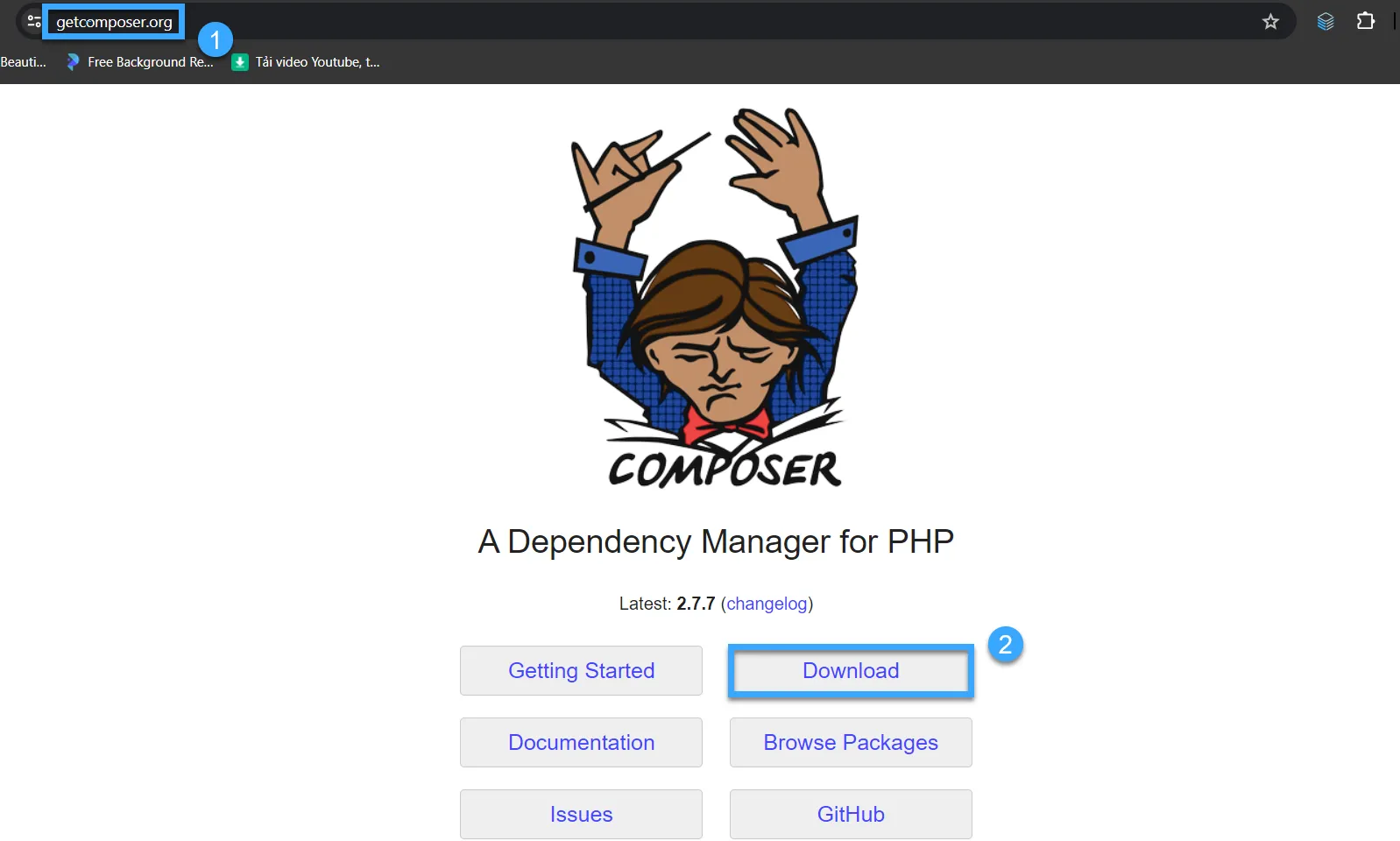
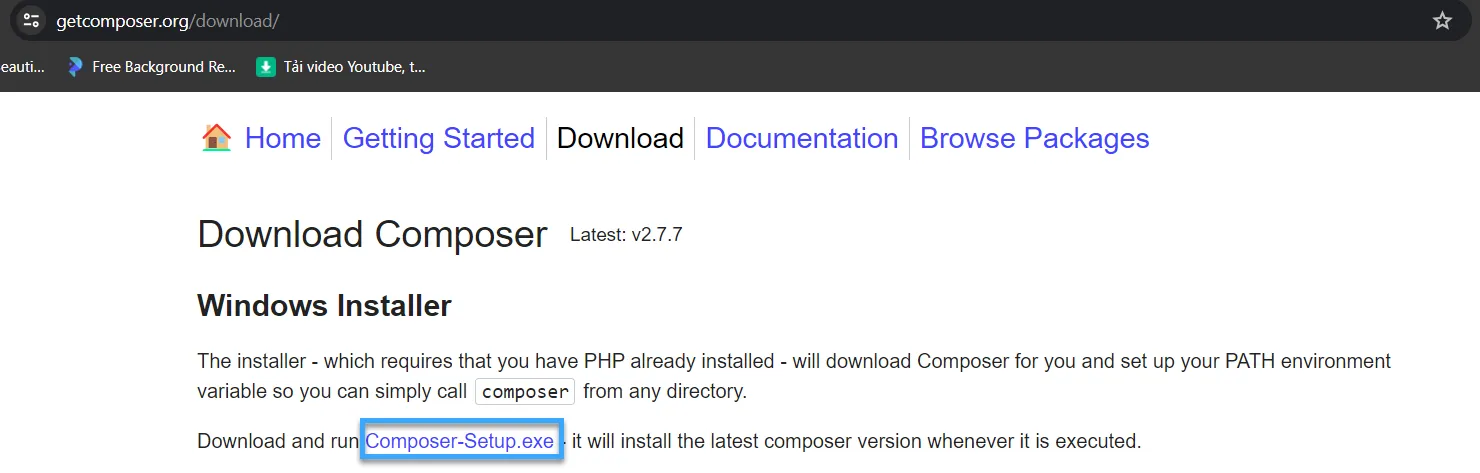
Cách 2: Cài đặt thủ công
- Tương tự với cách trên, bạn cũng cần phải truy cập vào https://getcomposer.org/ và tải Composer.phar về thiết bị.
- Tiếp theo, bạn chuyển thư mục Composter vào thư mục mà bạn muốn.
- Sau đó, hãy tạo một file có tên là composer.bat và nội dung
echo @php “%~dp0composer.phar” %*>composer.bat. - Bây giờ, bạn cần thêm thư mục Composer vào PATH environment variable để có thể thực thi lệnh Composer trên CMD.
- Cuối cùng, hãy mở CMD lên rồi gõ lệnh
Composer -vđể kiểm tra xem Composer đã được cài đặt và cấu hình đúng hay chưa.
Trên Linux/ Unix/ OSX
Nhìn chung, cách cài đặt Composer trên Unix, Linux và OS X khá giống với nhau. Bạn có thể chọn một trong hai cách sau để tiến hành quá trình này:
Cách 1
- Đầu tiên, bạn tải
composer.pharvề từ https://getcomposer.org/. - Sau đó, hãy chuyển Composer vào thư mục bin với câu lệnh
sudo mv composer.phar /usr/local/bin/composer.
Cách 2
Sau khi tải Composer về, bạn cũng có thể cài đặt bằng cách mở Terminal lên rồi nhập các dòng lệnh sau:
sudo php -r “readfile(‘https://getcomposer.org/installer’);” > composer-setup.php
sudo php composer-setup.php –install-dir=bin
sudo php -r “unlink(‘composer-setup.php’);”Các câu lệnh của Composer
Dưới đây là một số câu lệnh thông dụng của Composer mà bạn cần nắm rõ:
Các Global Option
–verbose (-v): Hiển thị message dài.–help (-h): Hiển thị thông tin help.–quiet (-q): Không xuất message khi hệ thống đang thực thi câu lệnh.–no-interaction (-n): Không hỏi bất cứ điều gì khi hệ thống đang thực thi câu lệnh.–working-dir (-d): Thiết lập thư mục làm việc (working directory) mà Composer sử dụng khi thực thi lệnh.–profile: Hiển thị thời gian và bộ nhớ được sử dụng khi thực thi câu lệnh.–ansi: Xuất ra kết quả với mã hóa ANSI.–no-ansi: Ngừng việc xuất ra kết quả với mã hóa ANSI.–version (-V): Hiển thị phiên bản hiện tại của Composer.
Các câu lệnh
init: Tạo ra file composer.json với mục đích khai báo thông tin cho packageinstall: Đọc thông tin từ file composer.json trong thư mục hiện tại và tổng hợp các package được khai báo trong đó, đồng thời cập nhật nội dung vào trong file composer.lockrequire: Thêm hoặc chỉnh sửa nội dung của một requirement (yêu cầu) vào file composer.json, các package đã add hoặc chỉnh sửa sẽ được cài đặt và cập nhật ngay sau đó.global: Cho phép thực hiện các lệnh như install, update trên toàn bộ hệ thống thay vì chỉ dành riêng cho bất kỳ dự án nào. Tuy nhiên, bạn buộc phải chạy câu lệnh này từ thư mục COMPOSER_HOME của Composer.search: Cho phép người dùng tìm kiếm nhanh chóng một package trong project hoặc packagist.org của mình.show: Hiển thị các package hiện đang khả dụng. Trong trường hợp bạn thêm vào một tham số là tên package ở cuối, bạn sẽ nhìn thấy thông tin cụ thể về package đó.depends: Hiển thị thông tin về sự phụ thuộc giữa các package, package nào đang phụ thuộc vào package nào.validate: Kiểm tra tính hợp lệ của nội dung trong file composer.json.status: Kiểm tra các thay đổi bên trong dependencies (do mình thực hiện).self-update:Cập nhật chính bản thân Composer.config: Chỉnh sửa, thiết lập các cài đặt cơ bản.create-project: Tạo project từ package sẵn có, chẳng hạn như triển khai một package như một ứng dụng, hoặc phát triển tiếp dự án từ một package đã có.dump-autoload: Cập nhật trình tải tự động (autoloader) khi có class mới trong classmap của package.licenses: Hiển thị tên và phiên bản của từng license (giấy phép) cho các package đã được cài đặt.run-script: Sử dụng để chạy script thủ công.diagnose: Kiểm tra các vấn đề đang xảy ra với Composer.archive: Tạo file nén mới (file rar hoặc zip) cho một package tương ứng với phiên bản được chỉ định.help: Hiển thị thông tin về một câu lệnh nhất định.
Vietnix: Giải pháp VPS tốc độ cao, ổn định cho website và ứng dụng web
Vietnix là nhà cung cấp dịch vụ VPS uy tín, được biết đến với chất lượng dịch vụ cao cấp, tốc độ vượt trội và sự ổn định đáng tin cậy. Với hạ tầng hiện đại, công nghệ tiên tiến và đội ngũ hỗ trợ kỹ thuật chuyên nghiệp, Vietnix mang đến cho khách hàng những giải pháp VPS tối ưu cho website, ứng dụng web và các dự án trực tuyến khác. Dù bạn là doanh nghiệp lớn, startup hay cá nhân, Vietnix đều có gói dịch vụ phù hợp với nhu cầu và ngân sách của bạn, đảm bảo hiệu suất hoạt động tốt nhất và trải nghiệm người dùng mượt mà.
Vietnix cam kết mang đến sự an tâm và tin tưởng tuyệt đối cho khách hàng, giúp bạn tập trung phát triển kinh doanh mà không phải lo lắng về vấn đề kỹ thuật.
Thông tin liên hệ:
- Địa chỉ: 265 Hồng Lạc, Phường Bảy Hiền, Thành Phố Hồ Chí Minh
- Hotline: 1800 1093
- Email: sales@vietnix.com.vn
- Website: https://vietnix.vn/
Câu hỏi thường gặp
Composer có phải mã nguồn mở không?
Có, Composer là mã nguồn mở. Người dùng có thể tìm kiếm hỗ trợ trên trang Github chính thức của dự án.
Packagist đóng vai trò gì trong hệ sinh thái Composer?
Packagist là kho lưu trữ chính thức của các gói phần mềm Composer, cho phép người dùng tìm kiếm, cài đặt và chia sẻ các package một cách dễ dàng.
Tại sao không nên chạy composer update trên môi trường production?
Không nên chạy composer update trực tiếp trên môi trường production vì nó có thể dẫn đến các vấn đề về tương thích phiên bản, gây ảnh hưởng đến sự ổn định và hiệu suất của ứng dụng. Hãy luôn kiểm tra kỹ lưỡng trên môi trường development trước.
Sự khác biệt giữa composer install và composer update là gì?
composer install cài đặt các package dựa trên thông tin phiên bản cụ thể được ghi trong file composer.lock. Điều này đảm bảo tính nhất quán giữa các lần cài đặt. Ngược lại, composer update sẽ kiểm tra file composer.json để tìm và cài đặt các phiên bản mới nhất của package (trong phạm vi phiên bản được cho phép), sau đó cập nhật lại file composer.lock với thông tin phiên bản mới.
Tóm lại, Composer là công cụ không thể thiếu cho bất kỳ lập trình viên PHP nào, giúp quản lý thư viện hiệu quả và tiết kiệm thời gian. Nắm vững Composer giúp bạn xây dựng dự án chuyên nghiệp và dễ dàng hơn. Hy vọng bài viết đã cung cấp cái nhìn tổng quan về Composer là gì và cách sử dụng. Để tìm hiểu sâu hơn về các kỹ thuật lập trình khác, hãy tiếp tục theo dõi các bài viết liên quan bên dưới.
Mọi người cũng xem
 Bootstrap là gì? Cách sử dụng Bootstrap Framework từ A-Z
Bootstrap là gì? Cách sử dụng Bootstrap Framework từ A-Z Xử lý datetime đơn giản với thư viện Carbon Laravel và PHP cụ thể nhất
Xử lý datetime đơn giản với thư viện Carbon Laravel và PHP cụ thể nhất SQL Injection là gì? Cách giảm thiệu và phòng chống SQL Injection
SQL Injection là gì? Cách giảm thiệu và phòng chống SQL Injection Bitbucket là gì? Tính năng nổi bật, so sánh Bitbucket và GitHub
Bitbucket là gì? Tính năng nổi bật, so sánh Bitbucket và GitHub Redux là gì? Toàn bộ thông tin và hướng dẫn sử dụng Redux từ A-Z
Redux là gì? Toàn bộ thông tin và hướng dẫn sử dụng Redux từ A-Z




















